酷家乐异形房顶怎么建模
粉丝1920获赞6345
相关视频
 00:43查看AI文稿AI文稿
00:43查看AI文稿AI文稿像这样的异形鞋顶阁楼,我们如何来绘制呢?我们进入到行业库全屋硬装工具,使用参考线的快捷键器,定出来我们需要的三个点的位置,定出来三个重要的点。 b 往上走幺幺零零,再往上走 一六五零,再定出中间的点的位置,再定出上面点的位置。直线的快捷键 l 选中我们所需要绘制的点,再选中我们所需要绘制的点,选中我们再绘制两个面。 l 连起来。 好,我们类似于这样的一个造型的吊顶,我们就已经绘制好了。关注星辰,带你玩转库加勒全屋硬装!
1148酷家乐效果图代做(设计师清晨) 01:54查看AI文稿AI文稿
01:54查看AI文稿AI文稿大家好,我是你们的小酷老师,今天教大家做阁楼别墅异形顶。首先进入全屋硬装工具,先用参考线定好尺寸,接下来再用直线工具画出一个三角形,点击拉伸功能,将这个面拉成一个斜顶的形状, 点击组合按钮进行一个组合,点击矩形工具画出这个线条的造型, 使用拉伸功能将线条做到一个下掉的效果,并且点击组合 之后,我们可以使用同样的方法,通过矩形拉伸功能组合按钮画出对边的线条,然后我们进入一个鞋顶破面的一个设计,先用参考线定好尺寸, 用直线工具连接端点,这样我们可以先得到一个下方的一个线条造型,点击拉伸功能将线条拉伸出来 进行组合,然后我们开始画边上的线条,用同样的方法直线工具拉伸组合就可以获得了。 啊啊啊, 左边我们同样需要这个线条造型,这个时候点击复制功能,这样就可以轻松的让左边也得到这个线条造型了。接下去我们计算好中间线条的一个尺寸,用参考线定好位置,设置 制好距离之后,将线条同样的复制过来,我们就可以得到这个鞋顶造型了。最后添加材质,这样一个异形顶就设计完成喽。学会了吗?点赞让我知道!
1160酷家乐学习中心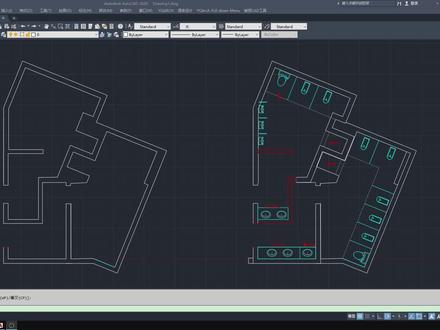 06:07查看AI文稿AI文稿
06:07查看AI文稿AI文稿好,我们看一下这个异形的户型,那如何用库家乐画出来?那么首先呢,我是要把布局图啊复制一份以后,把里面的这些东西呢给他全部清除掉啊,这样有助于我们进行一个库家乐的导入,然后我们打开 cd 选择导入 cd, 嗯,这个图呢是一个网友发过来的啊,然后呢那我们来看一下他的这个可不可以使用? 好,那么现在呢有一个问题啊,就是他提示呢是没有闭合啊,没有闭合的话呢,我们来看啊,嗯,这个图画的水平呢,确实有点这个意想不到啊,但是还将就吧啊,因为有线交叉的位置 啊,可能会存在缝隙,那么我们需要呢把它进行一个美化啊,首先呢我把这个 cd 进行一个锁定啊,锁定了以后呢,我们重新的把它绘制一遍啊, 然后在绘制的时候需要注意一些问题,比如说有双线的位置,我们需要把它改成单线,那么像这个位置呢,他不是很齐啊,我们需要把它跟齐,嗯,因为效果图吗?嗯,尽可能的保证效果图的一个完美性。 然后,呃在这个位置啊,他也是不齐的啊,我们把它跟齐,在这还需要注意一个问题,因为这个是个门洞啊,我们门洞两侧必须得一样,要不然库家乐他是画出来是有问题的啊,所以在这我利用一个这个,呃,两侧稍 微的勾一下好,然后呢这边呢我直接就把它划过来,划过来以后,呃,划过来以后呢,我们利用一个偏移这个户型就出来了啊, 那这个呢,其实尽可能的呢,我们是在 cd 里边去操作啊啊像这个位置啊,因为这个墙他也是持平的啊,我们也是把他给追踪齐啊。呃尽可能的是在 cd 里去改这些东西,因为我当我们到库加勒里面去改的时候他就很恶心啊,不是很好晃。 好,我把内部结构呃绘制完了,我把它移动出来啊移动出来了以后呢我们来看一下啊里边的墙是多厚?我们然后呃 第一步呢我们先把它呢进行一个偏移啊,二五零的一个偏移好,然后全部的进行一个炸开将墙面进行一个封口 好了,然后这些位置呢暂时去保留或者进行一个修改啊,尽可能的让这个墙呢是一个持平的一个状态啊。在这呢是应该是我刚才勾的时候啊发生的问题啊,把它做平 做平的目的就是我们去画的时候会更好画啊。好了然后保存一下啊保存一下, 那记住啊这个是自己画的啊。我们再次打开库加乐导入 cd, 那么在这有个小三角的 一个啊,这一个小三角的这个是刚才我画的啊选择图片导入 啊,基本上呢没有太大问题啊,在这缺一个门洞啊,在这呢没有连接,我们拖拽他啊就可以连接上 呃在这个位置呢因为他的宽度不一样啊,所以在视觉上呢是有一点问题啊,这是二五七这是二五零,那么这个呢我们把它改成一样的啊 啊呃然后呢把它稍微的进行一个修整啊,就是把它给修平,你看修平了以后就没问题了。然后这个位置呢也是一样的我们把它呢进行一个 拖拽,拖拽了以后那么用两百吧啊,这个墙后呢,我们把它改小。 为什么要改小?因为这个位置他太小了,你要是搞的太大的话呢,他不是很好画啊,手动拖转一下啊,这个也是一样,调成两半,然后手动往下拖转一下, 利用人工绘制啊,改成中心点吧,中心点比较好操作啊, 点上他,点上他,点上他啊,点上他以后,然后 我把它呢进行一个连接,连接过来了以后呢,这就可以进行一个拖拽了啊,如果说你拖拽不方便,我们可以选择这个点去输入一个数值 看啊,就可以了啊,这个位置就可以了啊,在这呢,他可能是因为这有个小转角啊,产生了这个问题啊, 这个不受影响。剩下的位置呢,你看基本上没有问题啊,这个位置没有闭合啊,这个位置没有闭合的话呢,我们人工的把它给连接一下,然后拖拽啊,当然了,你手动出尺寸也是可以的, 然后这边呢就是进行一个闭合啊,闭合,然后啊可以修一下啊,如果不齐的话修一下。这边也一样啊,进行一个闭合,然后找到门,找到门 啊,如果是门洞的话,你就用门洞,是门就找门就可以了啊。 好了,那这个户型呢就搞定了啊,这个户型就搞定了,那么需要注意的是有的位置可能啊存在一点问题啊,我们直接拖拽一下 就好了啊,去修一下,那这样的话呢,这个户型就画好了啊,其实在库加勒直接可以画这个,但是没有 cd 里面去修改比较方便啊,这个就看你们了啊。好了,那么这是异形的一个修整。
56酷家乐白泽 02:56查看AI文稿AI文稿
02:56查看AI文稿AI文稿大家好,在库加勒中如何制作如图所示的一行吊顶造型? 点击进入行业库,点击进入自由造型。我们使用矩形工具框出吊顶的面, 点击参考线,添加参考线,尺寸偏移四百。我们继续添加参考线,向左偏移五百七, 继续偏移尺寸,输入四百 好。点击矩形 框出造型截面,点击直线工具画出造型面, 删除多余的面。拉伸工具推出对应的尺寸,输入四一七零 好。第一部分疫情造型完成, 我们继续添加矩形工具, 拉伸工具推出厚度,输入五十 好。我们继续添加参考线,偏移尺寸一百,用直线工具描绘 轮廓洁面。 拉伸工具继续往下推,一百好。第二部分吊顶完成,继续添加参考线,往右偏移一四零零, 继续往右偏移四一零,往左偏移三百好。往下我们继续偏移一百二。然后用直线工具描绘出对应的造型。洁面 好。完成后用拉伸工具拉伸洁面尺寸,输入尺寸是一七零 好。最后一步造型吊顶,我们用三 d 倒角工具,选择要倒角的直线,好,倒角半径输入五十。 我们最后一步造型的吊顶也完成了。好,我们一起来看一下最终完成的一个造型效果。好。欢迎大家点赞收藏加关注。
361酷家乐大鱼 02:53查看AI文稿AI文稿
02:53查看AI文稿AI文稿如何绘制异形墙体波浪形吊顶? 打开方案,进入全屋硬装二点零行业库,添加辅助参考线,输入数值精准偏移, 选择线框,绘制所需结构的造型线, 删除多余线条。 快捷键 p 或点击偏移功能拉起造型,输入高度数值, 不与造型材质,完成一行墙体绘制。选择墙面,进入背景墙设计, 添加辅助参考线,输入数值精确偏移, 选择线框,绘制所需结构的造型线, 输入盒里挤出数值,完成墙面波浪形吊顶设计。 进入全屋硬装行业库,添加补助参考线,输入数值精准偏移, 选择线框,绘制所需结构的造型线, 删除多余线条, 选择挤出工具,完成造型,挤出, 挤出造型下沿, 完成波浪形吊顶制作, 我们下期再见!
414酷家乐装企-小酷同学 01:04查看AI文稿AI文稿
01:04查看AI文稿AI文稿库加勒这样的一行顶怎么做?打开库加勒自由造型,先画一个面,拉伸起来高度,双击全选成组。然后我们画出来周围门洞定位线,定位一下门洞的位置和尺寸,拉伸出来门洞 后期准备拆。另外一边也是一样的做法, 让他们都交叉在一起,方便我们拆机。在拆机之前我们先解组一个复制下他的解密, 另外一个也先解组,复制洁面后再重新成组。好了开始拆级。重点双击进入主内,选择最顶面焦点向下移动增加率。 边上的灯带,我们使用偏移工具偏移个区域出来加化光材质。关注一下下集,我们继续把周围的做出来。
 01:04查看AI文稿AI文稿
01:04查看AI文稿AI文稿大家好,我是冬月。呃,在公交车当中很多人都知道像左边的这种墙体该怎么掏动,但是像右边这种弧形墙体我们该怎么掏动呢?其实做法呢也是比较简单啊,现在我就来跟大家分享一下像这种弧形墙体的掏动方法是如何绘制的呢?好,首先我们先啊在地面当中啊绘制一个平面的这种弧形,接着我们拉伸一下这个墙体,能给他拉伸到一定的高度。 好,接着我们再任意一个墙,我们先把这个墙贴呢给他啊乘足啊。好,接着我们在啊任意一个墙面绘制一个圆, 好,利用拉伸工具批给他拉伸成一个矩形,嗯,注意这里这个拉伸的厚度一定要超过我们这个弧形墙体的这个厚度啊,所以说可以进来拉伸一点也没有关系,因为这个不影响。好,接着我们把这个圆柱呢也给他撑住, 这里按出来的键才能充足。好,接着我们把这个圆柱呢给他拖到这个墙体上,嗯,就是形成一个穿插的方式,穿插过这个墙体。 好,接着我们点击圆柱,然后找到这个插集,再点击弧形墙体。好,那么这样一个,呃弧形墙体的掏洞掏圆洞方,方法呢就和方式呢就已经出来了啊,其实这做法呢也是相对来说比较简单,而且国家这个软件来说呢,也是功能相对比较齐全。
502酷家乐冬月 02:51查看AI文稿AI文稿
02:51查看AI文稿AI文稿大家好,今天我们来学习异形鞋顶第二种案例的制作方法。首先点击左侧我的选择上传建模,点击进入库大师建模, 点击新建模型,使用矩形工具绘制长度六米,宽度一米的矩形, 使用拉伸工具进行拉伸,高度维层高, 使用参考线确定向上一米的位置,使用矩形工具进行绘制, 使用拉伸工具将上面部分进行拉伸,距离为一米,使用直线绘制鞋顶的部分, 使用拉伸工具将三角部分向内拉伸,即可进行删除。 然后我们来制作案例,中间的镂空部分,使用参考线确定终点,向左右刻偏移六百, 使用矩形工具绘制洁面,使用拉伸工具进行拉伸,拉伸高度为层高, 使用参考线确定向下四百的距离,使用直线工具绘制镂空区域的造型, 使用拉伸工具对多余的区域进行向内拉伸,即可删除。 分别对两个造型双击进行成组并移动至重叠位置, 点击尖角造型,选择插集,然后点击鞋底, 点击发布即可 返回云图界面。点击我的 选择上传建模,可以对模型进行运用, 让我们来欣赏一下效果图吧!扫码关注视频号,学习更多硬装小技巧!
59酷家乐情报官 01:50查看AI文稿AI文稿
01:50查看AI文稿AI文稿这种吊顶怎么做?我先用 cd 画出了这款吊顶的样子,然后打开库加勒,选中顶面吊顶设计,导入 cd, 找到中式吊顶,我画好的 cd 文件,打开,按住拖动放上,完成。 然后下面只需要点突出一百五,然后中间这一小段火木线条的区域,点中一百五,再点这一块一百五, 再选这一块一百五,这一块是不突出的,这一块是圆房顶, 真的红木线条十五。确定在左侧贴图中找到慕斯面板,找一个红木的点放到这里,再点这个放上, 再点这个放上,然后选中他的侧面立面编辑,找到活木,放上这个立面有活木,还要有灯带,内缩灯带勾上只改成黄色, 这样他的侧边也是红木,有灯带。把这条线选中加复制给其他的 灯带。给完之后呢,我们再选中任意一根线立面,编辑 这个立面,因为只突出了十五,我们找到找到活木,付给他,完成。我们把它选中,加给这些立面,前后 都要有红木, 好了保存,退出顶面编辑效果。
706扬帆设计学院 00:13
00:13
猜你喜欢
- 129.7万奔跑小熊涂涂









